Αντιμετωπίστηκε το iPhone Σφάλμα 53; Εδώ είναι οι πραγματικές διορθώσεις!
Παρόλο που η Apple είναι γνωστό ότι κατασκευάζει μερικά από τα πιο αξιόπιστα προϊόντα, υπάρχουν στιγμές που οι χρήστες της αντιμετωπίζουν μερικά προβλήματα κάθε τόσο. Για παράδειγμα, το σφάλμα 53 είναι ένα από τα κοινά ζητήματα για τα οποία παραπονούνται πολλοί χρήστες. Εάν λαμβάνετε επίσης ένα σφάλμα 53 iPhone, τότε έχετε έρθει στο σωστό μέρος. Σε αυτήν την ανάρτηση, θα σας ενημερώσουμε πώς να επιλύσετε το σφάλμα συστήματος 53 με σταδιακό τρόπο.
Μέρος 1: Τι είναι το σφάλμα 53 του iPhone;
Έχει παρατηρηθεί ότι όταν οι χρήστες iPhone προσπαθούν να επαναφέρουν ή να ενημερώσουν τη συσκευή τους χρησιμοποιώντας τη βοήθεια του iTunes, λαμβάνουν ένα σφάλμα iPhone 53. Συνήθως συμβαίνει όταν μια συσκευή iOS αποτυγχάνει στο τεστ ασφαλείας που πραγματοποιήθηκε από την Apple. Κάθε φορά που θέλετε να ενημερώσετε ή να επαναφέρετε τη συσκευή σας, η Apple ελέγχει εάν το Touch ID της λειτουργεί ή όχι.
Αυτός είναι ένας από τους κύριους λόγους για τους οποίους το σφάλμα 53 εμφανίζεται κυρίως στο iPhone 6 ή 6s αντί για άλλα παλαιότερα μοντέλα που δεν διαθέτουν σαρωτή δακτυλικών αποτυπωμάτων. Όταν πολλοί χρήστες άρχισαν να αντιμετωπίζουν το σφάλμα 53 iPhone, η Apple ζήτησε επίσημα συγγνώμη και αργότερα κατέληξε σε μια επιδιόρθωση στην έκδοση iOS 9.3.

Δεδομένου ότι τα δεδομένα δακτυλικών αποτυπωμάτων προστατεύονται και κρυπτογραφούνται από τη συσκευή iOS για πρόσθετους λόγους ασφαλείας, ως επί το πλείστον διακόπτει τον προεπιλεγμένο έλεγχο ασφαλείας που διενεργεί η Apple για την ενημέρωση/επαναφορά της συσκευής. Επομένως, μπορείτε εύκολα να επιλύσετε το σφάλμα συστήματος 53 απλώς επαναφέροντας το τηλέφωνό σας ή ενημερώνοντάς το στην πιο πρόσφατη έκδοση iOS. Έχουμε συζητήσει πώς να διορθώσετε το σφάλμα iPhone 53 και στις επόμενες ενότητες.
Μέρος 2: Πώς να διορθώσετε το σφάλμα 53 του iPhone χωρίς απώλεια δεδομένων;
Εάν δεν θέλετε να χάσετε τα πολύτιμα αρχεία δεδομένων σας ενώ διορθώνετε το σφάλμα 53 στη συσκευή σας, τότε ζητήστε τη βοήθεια του DrFoneTool – Επιδιόρθωση συστήματος (iOS). Συμβατό με κάθε κορυφαία συσκευή και έκδοση iOS, το εργαλείο αποτελεί μέρος της εργαλειοθήκης DrFoneTool και εκτελείται σε Windows και Mac. Η εφαρμογή μπορεί να χρησιμοποιηθεί χωρίς κανένα πρόβλημα για να διορθώσετε τη συσκευή σας iOS σε κανονική λειτουργία και να επιλύσετε προβλήματα όπως το σφάλμα 53, το σφάλμα 14, το σφάλμα 9006, η οθόνη του θανάτου, η κολλημένη λειτουργία ανάκτησης και πολλά άλλα.

Κιτ εργαλείων DrFoneTool – Ανάκτηση συστήματος iOS
Διορθώστε το σφάλμα συστήματος του iPhone χωρίς απώλεια δεδομένων.
- Διορθώστε το iOS σας μόνο στο κανονικό, χωρίς καμία απώλεια δεδομένων.
- Διορθώστε διάφορα προβλήματα συστήματος iOS κολλήσει στη λειτουργία ανάκτησης, λευκό λογότυπο της Apple, μαύρη οθόνη, επαναφορά κατά την εκκίνηση κ.λπ.
- Διορθώνει άλλα σφάλματα iPhone και iTunes, όπως π.χ iTunes σφάλμα 4013, Error 14, iTunes σφάλμα 27,iTunes σφάλμα 9, Και πολλά άλλα.
- Λειτουργεί για όλα τα μοντέλα iPhone, iPad και iPod touch.
- Πλήρως συμβατό με το πιο πρόσφατο iOS 13.

Παρέχει μια εύκολη στη χρήση διεπαφή που μπορεί να σας επιτρέψει να διορθώσετε τη συσκευή σας χωρίς κανένα πρόβλημα. Εάν θέλετε να επιλύσετε το σφάλμα 53 iPhone χρησιμοποιώντας το DrFoneTool – System Repair (iOS), ακολουθήστε αυτά τα βήματα:
1. Εγκαταστήστε το DrFoneTool από τον επίσημο ιστότοπο του και εκκινήστε το όποτε χρειάζεται να επιλύσετε το σφάλμα συστήματος 53. Επιλέξτε την επιλογή «Επισκευή συστήματος» από την αρχική οθόνη για να συνεχίσετε.

2. Τώρα, συνδέστε τη συσκευή σας iOS στο σύστημα και περιμένετε για λίγο μέχρι η εφαρμογή να την αναγνωρίσει αυτόματα. Κάντε κλικ στην «Τυπική λειτουργία» για να ξεκινήσει η διαδικασία.

3. Στη συνέχεια, το DrFoneTool θα εντοπίσει αυτόματα τις πληροφορίες της συσκευής, όπως το μοντέλο της συσκευής και την έκδοση συστήματος που σχετίζονται με τη συσκευή σας iOS. Για ομαλή μετάβαση, βεβαιωθείτε ότι έχετε συμπληρώσει τις σωστές πληροφορίες που σχετίζονται με το τηλέφωνό σας πριν κάνετε κλικ στο κουμπί ‘Έναρξη’.

Εάν το τηλέφωνο δεν εντοπιστεί, κάντε κλικ στο «Η συσκευή είναι συνδεδεμένη αλλά δεν αναγνωρίζεται». Ακολουθώντας τις οδηγίες που εμφανίζονται στην οθόνη, βάλτε τη συσκευή σας σε λειτουργία DFU (Device Firmware Update) για να διορθώσετε το σφάλμα 53 του iPhone.
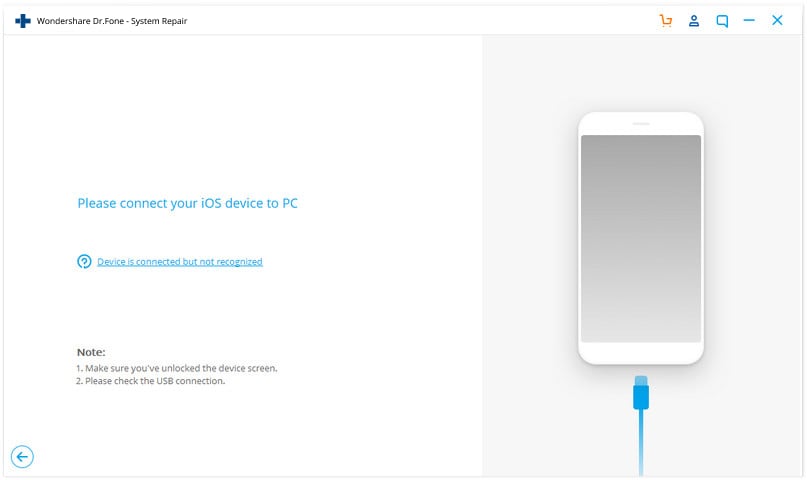

4. Μπορεί να χρειαστεί λίγος χρόνος για να γίνει πλήρης λήψη της ενημέρωσης υλικολογισμικού. Βεβαιωθείτε ότι έχετε σταθερή σύνδεση στο διαδίκτυο για να επιταχύνετε τη διαδικασία λήψης.

5. Μόλις ολοκληρωθεί η λήψη της ενημέρωσης υλικολογισμικού, η εφαρμογή θα ξεκινήσει αυτόματα να διορθώνει τη συσκευή σας. Καθίστε αναπαυτικά και χαλαρώστε καθώς θα λύσει το πρόβλημα στο τηλέφωνό σας και θα το επανεκκινήσετε στην κανονική λειτουργία.

6. Αφού διορθώσετε το πρόβλημα στο τηλέφωνό σας, θα ειδοποιηθείτε με το ακόλουθο μήνυμα. Εάν η συσκευή σας έχει επανεκκινηθεί στην κανονική λειτουργία, τότε απλώς αφαιρέστε τη συσκευή με ασφάλεια. Διαφορετικά, μπορείτε να κάνετε κλικ στο κουμπί ‘Δοκιμάστε ξανά’ για να επαναλάβετε τη διαδικασία.

Ένα από τα καλύτερα πράγματα σχετικά με αυτήν τη διαδικασία είναι ότι θα διορθώσει το σφάλμα 53 στη συσκευή σας χωρίς να διαγράψει τα δεδομένα σας. Αφού θέσετε το τηλέφωνό σας στην κανονική λειτουργία, τα δεδομένα σας θα αποκατασταθούν αυτόματα.
Μέρος 3: Πώς να διορθώσετε το σφάλμα iPhone 53 επαναφέροντας το iPhone με το iTunes;
Υπάρχουν φορές που οι χρήστες μπορούν να διορθώσουν το σφάλμα 53 του iPhone απλά επαναφέροντας τη συσκευή τους με το iTunes. Αν και αυτό θα μπορούσε να γίνει λίγο περίπλοκο και αν δεν έχετε ήδη δημιουργήσει αντίγραφο ασφαλείας της συσκευής σας, μπορεί να καταλήξετε να χάσετε και τα δεδομένα σας. Επομένως, συνιστούμε να χρησιμοποιείτε αυτήν τη μέθοδο μόνο όταν δεν έχετε άλλη επιλογή. Για να επαναφέρετε τη συσκευή σας iOS χρησιμοποιώντας το iTunes, ακολουθήστε αυτά τα βήματα.
1. Συνδέστε τη συσκευή σας iOS στο σύστημά σας και ξεκινήστε το iTunes. Όταν το iTunes θα αναγνωρίσει τη συσκευή σας, επισκεφτείτε την ενότητα ‘Σύνοψη’.
2. Από εδώ, θα έχετε μια επιλογή να ενημερώσετε το τηλέφωνό σας ή να το επαναφέρετε. Απλώς κάντε κλικ στο κουμπί Επαναφορά iPhone για να διορθώσετε αυτό το πρόβλημα.
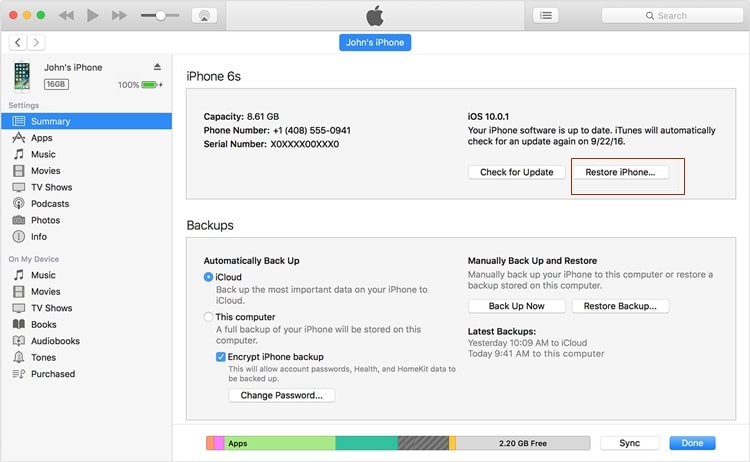
3. Αυτό θα ανοίξει ένα αναδυόμενο μήνυμα, που θα σας ζητά να επιβεβαιώσετε την επιλογή σας. Απλώς κάντε ξανά κλικ στο κουμπί ‘Επαναφορά’ για να ρυθμίσετε τη συσκευή σας στις εργοστασιακές ρυθμίσεις.
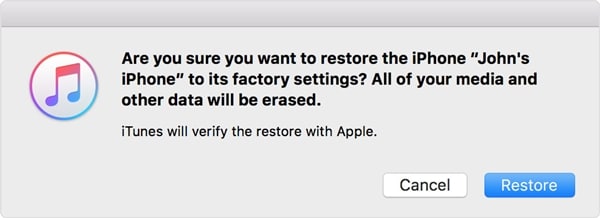
Μέρος 4: Επικοινωνήστε με την Υποστήριξη της Apple για να διορθώσετε το σφάλμα 53 του iPhone
Εάν μετά την επαναφορά του τηλεφώνου σας ή τη χρήση του DrFoneTool – System Repair (iOS), εξακολουθείτε να λαμβάνετε το σφάλμα 53 στη συσκευή σας, τότε εξετάστε το ενδεχόμενο να επικοινωνήσετε με την επίσημη υποστήριξη της Apple. Μπορείτε επίσης να επισκεφτείτε το κοντινό κατάστημα της Apple ή ένα κέντρο επισκευής iPhone. Επίσης, μπορείτε να επικοινωνήσετε με την Apple από την επίσημη ιστοσελίδα της απευθείας εδώ. Η Apple διαθέτει υποστήριξη 24×7 στην οποία μπορείτε να έχετε πρόσβαση καλώντας τους. Αυτό σίγουρα θα σας βοηθήσει να επιλύσετε το σφάλμα συστήματος 53 χωρίς πολύ πρόβλημα.
Τώρα, όταν ξέρετε πώς να διορθώσετε το σφάλμα 53 iPhone, μπορείτε απλώς να χρησιμοποιήσετε τη συσκευή σας στο μέγιστο. Από όλες τις επιλογές, συνιστούμε να δοκιμάσετε το DrFoneTool – System Repair (iOS). Είναι ένα εξαιρετικά αξιόπιστο και εύκολο στη χρήση εργαλείο που σίγουρα θα σας βοηθήσει να διορθώσετε τα προβλήματα σφάλματος 53 του iPhone. Επιπλέον, μπορεί να διορθώσει τη συσκευή σας iOS χωρίς να προκαλέσει απώλεια δεδομένων. Αυτό θα σας επιτρέψει να διορθώσετε το iPhone σας χωρίς προβλήματα σίγουρα.
πρόσφατα άρθρα

